31、回到我们之前的文档,在图层的最上面新建一个图层,按Ctrl + Alt + Shift + E 盖印图层,然后把盖印的图层隐藏。


32、回到小文件,按Ctrl + T 把小圆稍微缩小一点,缩小比例为86%左右,然后确定,确定后按Ctrl + S 保存。
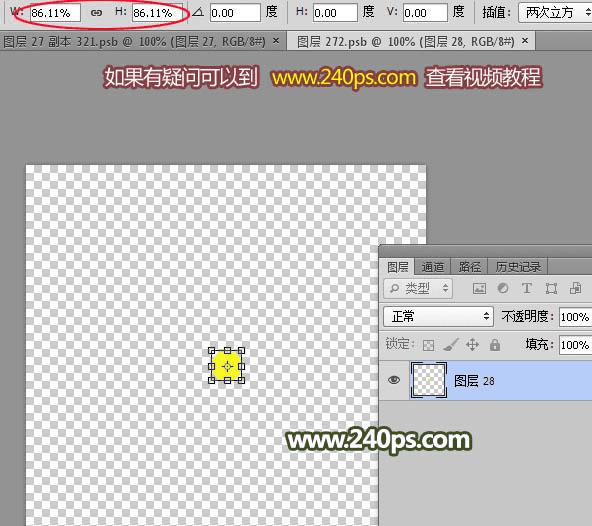
33、回到大文件,按Ctrl + S 也保存保存。

34、回到人物文件,效果有了变化,我们新建一个图层,盖印图层,然后把盖印图层隐藏。

35、回到小文件,按Ctrl + T 再缩小一点,然后回车确定,再按Ctrl + S 保存。

36、回到大文件,按Ctrl + S 保存。

37、回到人物文件,新建一个图层,盖印图层,然后把盖印后的图层隐藏。

38、回到小文件,用移动工具把小圆往右移动1里面左右。

39、用放大镜工具放大,用套索工具勾出小圆的一小块,再用移动工具移开一点,如下图。

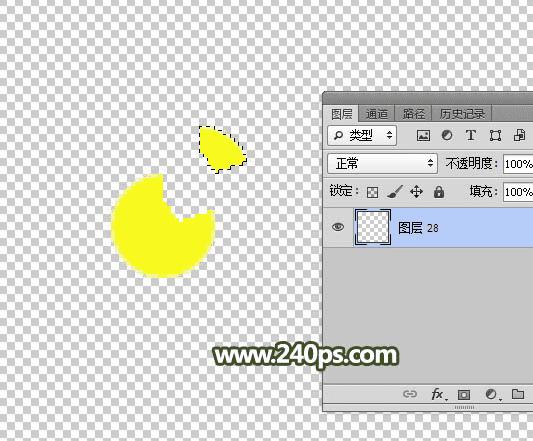
40、剩下的部分也用套索工具勾出后移开一点,如下图。然后按Ctrl + T 稍微缩小一点,再按Ctrl + S 保存。
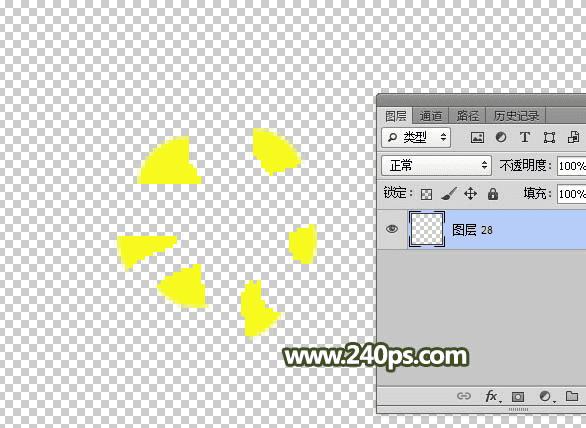
41、回到大文件,按Ctrl + S 保存。

42、回到人物文件,新建一个图层,盖印图层,再把盖印的图层隐藏。

43、回到小文件,我们把碎片移开一点,同时缩小一点,然后按Ctrl + S 保存。
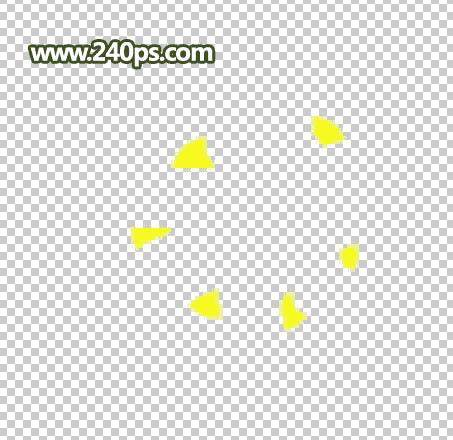
44、回到大文件,按Ctrl + S 保存。

45、重复操作,先把小文件缩小,碎片距离拉大,然后保存;再把大文件保存;在人物文件上面新建图层,盖印图层并隐藏,重复三次,如下图。



46、回到人物文件,把背景副本复制一层,按Ctrl + Shift + ] 置顶,如下图。

47、现在开始制作动画,选择菜单:窗口 > 时间轴,如下图。
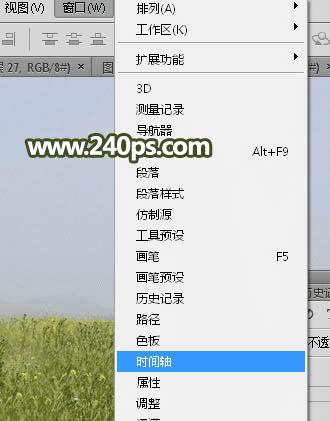
48、选择“创建帧动画”,如下图。
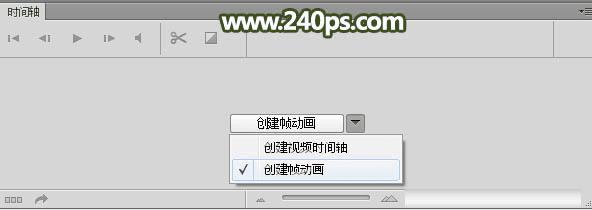
49、点一下“创建帧动画”,进入动画设置面板。
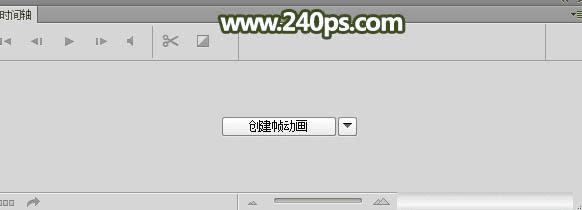
50、第一帧图层选择第一次盖印的图层,其它图层都隐藏,在时间那里点一下把时间设置为0.5秒。

51、点击时间轴下面的新建图标,新建一个郑

52、选择第二次盖印的图层,如下图。

53、把时间设置为0.1秒,如下图。

54、新建一个帧,选择第三次盖印图层。

55、重复操作,有几个盖印图层就新建几个帧,最后一帧选择背景副本图层,并不时间设置为0.5秒,如下图。并把时间轴左下角的次数设置为永远,如图。

56、点播放的按钮预览一下,没有问题就可以导出动画格式。选择菜单:文件 > 存储为Web所用格式。
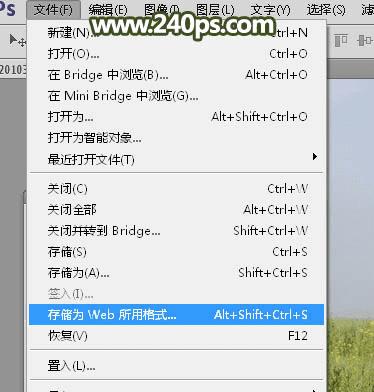
57、在弹出的面板选择右下角的“存储”按钮保存,然后选择保存位置和名称。
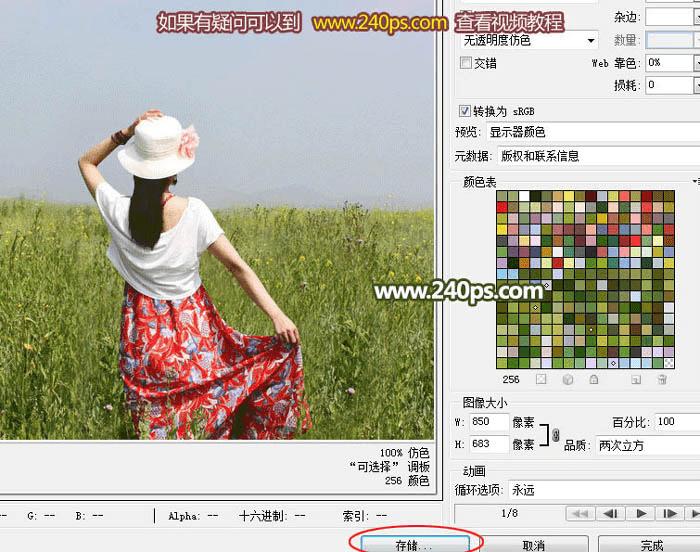
最终效果:

本文地址:http://www.45fan.com/dnjc/65966.html
